Snimajte video, audio, igranje i web kameru za jednostavno snimanje dragocjenih trenutaka.
Savladavanje uređivanja snimanja zaslona na svim uređajima: Vodič s uputama
Uređivanje snimaka zaslona pomaže da budu vizualno privlačniji, profesionalniji i zanimljiviji. Bez obzira izrađujete li video tutorial, prezentaciju ili snimku igre, poznavanje uređivanja snimaka zaslona je ključno. Ovaj vodič će vas provesti kroz proces uređivanja snimaka zaslona na raznim uređajima i pokazati vam kako pružiti besprijekorno iskustvo uređivanja na svim platformama pomoću svestranog alata za snimanje zaslona.
Popis vodiča
Sveobuhvatno rješenje za uređivanje snimaka zaslona Kako snimati i uređivati zaslon na Windowsima i Macu Kako snimiti i urediti ekran za igranje Kako snimati i uređivati zaslon na Android uređajima Kako snimati i uređivati zaslon na iPhoneu/iPaduSveobuhvatno rješenje za uređivanje snimaka zaslona
4Easysoft Screen Recorder je sveobuhvatni alat koji vam omogućuje snimanje, uređivanje i poboljšavanje snimaka zaslona na svim vašim uređajima. Nudi jednostavne značajke uređivanja, uključujući obrezivanje, dodavanje napomena i primjenu efekata, što ga čini savršenim rješenjem za početnike i profesionalce. Bez obzira snimate li igranje, izrađujete li tutorijale ili snimate webinare, ovaj alat osigurava da možete fino podesiti svoje snimke do savršenstva.

Ove prednosti čine 4Easysoft Screen Recorder sveobuhvatnim rješenjem za uređivanje snimaka zaslona. Želite li poboljšati kvalitetu videa, dodati zanimljive efekte ili poboljšati zvuk, ovaj alat osigurava da sve to možete učiniti s lakoćom. Sljedeće četiri prednosti su najpopularnije točke za korisnike:
1. Precizno obrežite i izrežite videozapise
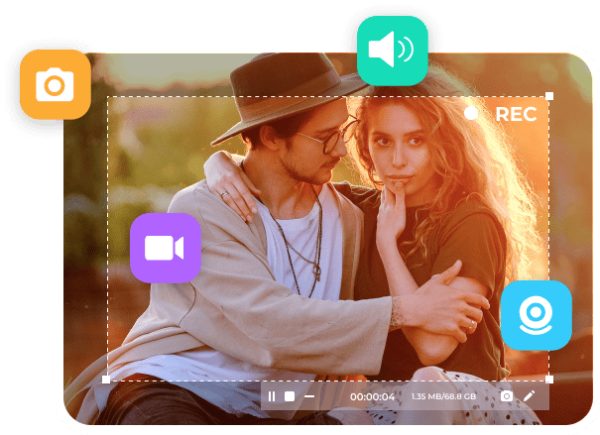
Uređivanje snimaka zaslona često zahtijeva izrezivanje neželjenih dijelova. Pomoću 4Easysoft Screen Recordera možete brzo obrežite i izrežite dijelove svoje snimke s preciznošću. Ovo je posebno korisno kada želite ukloniti nebitan sadržaj, pogreške ili duge pauze, što vam omogućuje stvaranje fokusiranijih, profesionalnijih videa.
2. Dodajte napomene i tekst
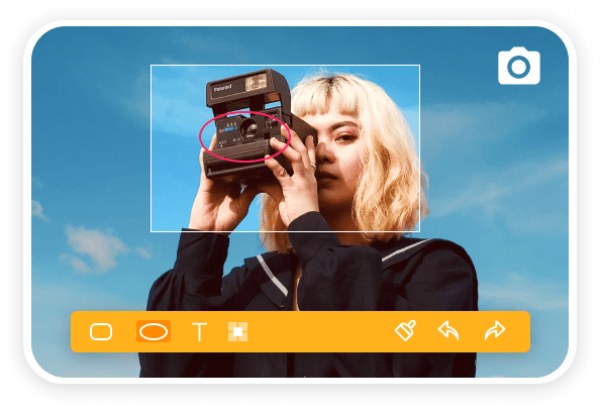
Dodavanje napomena ili teksta ključna je značajka za izradu edukativnih ili tutorijalnih videa. Pomoću 4Easysoft Screen Recordera možete dodati tekst, strelice, oblike i još mnogo toga kako biste istaknuli važne dijelove snimke. Ovi alati olakšavaju vođenje publike kroz sadržaj, čineći vaše videozapise zanimljivijima i informativnijima.
3. Video efekti i prijelazi
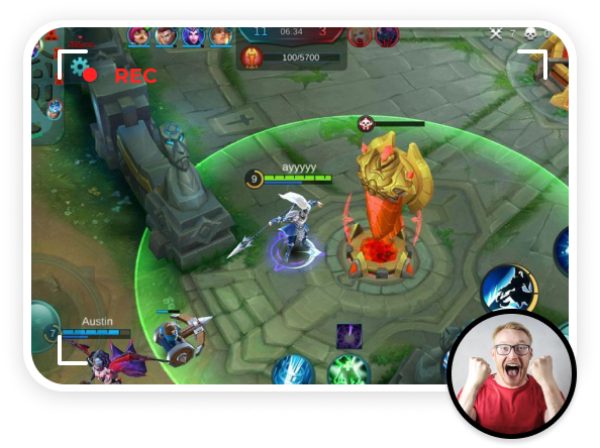
4Easysoft Screen Recorder nudi video efekte i prijelaze koji će vaše videozapise učiniti dinamičnijima i vizualno privlačnijima. Želite li dodati efekt zatamnjenja između scena ili uključiti efekt zumiranja za naglasak, ovaj alat ima razne efekte za poboljšanje vaših snimaka.
4. Značajke uređivanja zvuka
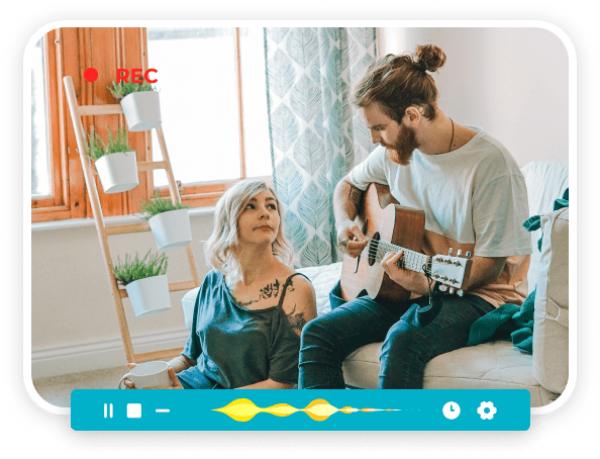
Osim uređivanja videa, 4Easysoft Screen Recorder vam također omogućuje uređivanje zvuka u vašim snimkama. Možete podesiti glasnoću, ukloniti pozadinsku buku i dodati zvučne efekte, osiguravajući da je vaš zvuk jasan i profesionalan. Ova je značajka posebno korisna za videozapise tutorijala, podcaste ili bilo što što se oslanja na jasan zvuk.

Zadržite izvornu kvalitetu videa tijekom snimanja zaslona.
Pružite brojne značajke za uređivanje snimljenih videozapisa.
Pregledajte kako biste provjerili jesu li snimljeni videozapisi ispravno uređeni.
Prethodne postavke za prijenos snimljenih videa na platforme.
100% Sigurno
100% Sigurno
Kako snimati i uređivati zaslon na Windowsima i Macu
4Easysoft Screen Recorder je prvi izbor za korisnike Windowsa i Maca koji žele snimati i uređivati aktivnosti na zaslonu. Za osnovno uređivanje videa, 4Easysoft Screen Recorder podržava snimanje zaslona s prilagodljivim postavkama kao što su razlučivost i broj sličica u sekundi ili čak povećanje rezolucije videa na 4K.
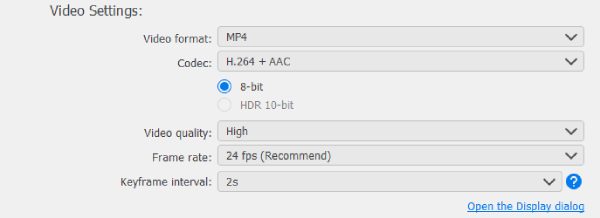
Nakon što završite snimanje zaslona, možete koristiti integrirane alate za uređivanje kako biste izrezali nepotrebne dijelove, dodali tekstualne napomene ili istaknuli ključne točke. To je savršeno za izradu prekrasnih videa za YouTube, društvene mreže ili poslovne prezentacije. Ako ga želite koristiti za snimanje i uređivanje aktivnosti na zaslonu, možete slijediti jednostavne korake u nastavku:
Korak 1Pokrenite 4Easysoft Screen Recorder i kliknite gumb "Video Recorder" za snimanje aktivnosti na zaslonu.

Korak 2Nakon odabira područja i uređaja, kliknite gumb "Snimi" za snimanje zaslona za kasnije uređivanje.

3. korakPrije spremanja snimljenog videa, kliknite "Napredni trimer" za uređivanje snimke zaslona prije spremanja.
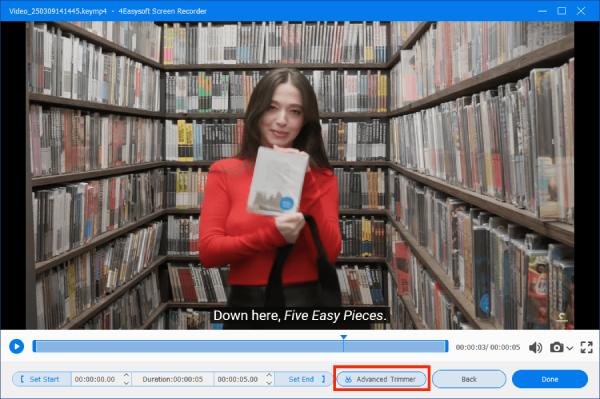
Kako snimiti i urediti ekran za igranje
Jedan od razloga zašto mnogi ljudi trebaju uređivati snimke zaslona je igranje. Uređivanjem igre, videozapis može istaknuti ključne trenutke, ukloniti smetnje i stvoriti glatkiji tijek. Pomoću 4Easysoft Screen Recordera možete snimite svoju igru u visokoj kvaliteti, koristeći alate za uređivanje za izrezivanje nepotrebnih snimaka, dodavanje titlova ili efekata prekrivanja.
Korak 1Pokrenite 4Easysoft Screen Recorder i kliknite gumb "Game Recorder" da biste postavili snimač u način rada za igranje.
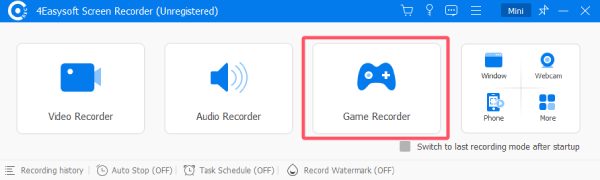
Korak 2Kliknite gumb "Odaberi igru" da biste odabrali igru koju igrate.

3. korakNa kraju kliknite gumb "Snimi". Prije izvoza kliknite gumb "Napredni trimer" za uređivanje snimke zaslona.
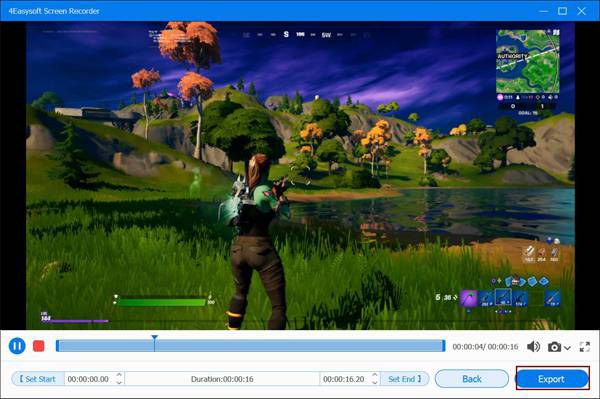
Kako snimati i uređivati zaslon na Android uređajima
Uređivanje snimaka zaslona na Androidu može biti nezgodno zbog ograničenih ugrađenih značajki. Međutim, uz 4Easysoft Screen Recorder možete jednostavno snimiti zaslon i brzo uređivati na svom Android uređaju. Dodajte bilješke, crtajte po zaslonu ili izrežite videozapis kako biste prikazali samo bitno. Ova jednostavna aplikacija pruža vam profesionalno iskustvo uređivanja, čak i na mobilnom uređaju. Možete slijediti korake u nastavku za brzo snimanje i uređivanje zaslona na Android uređajima:
Korak 1Pokrenite 4Easysoft Screen Recorder i kliknite gumb "Telefon" i kliknite gumb "Android Recorder".

Korak 2Slijedite upute za povezivanje Androida s računalom putem jedne od tri navedene metode.
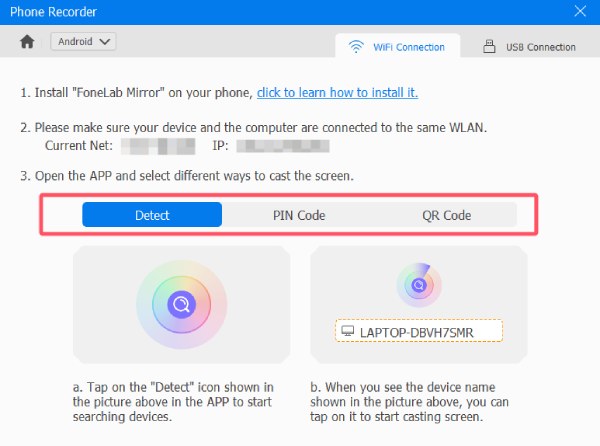
3. korakPrije spremanja datoteke kliknite gumb "Postavke" za uređivanje snimljenog zaslona Androida.
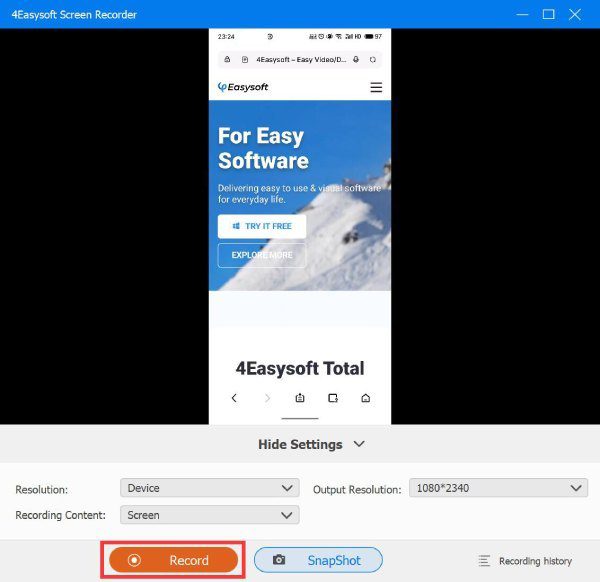
Kako snimati i uređivati zaslon na iPhoneu/iPadu
4Easysoft Screen Recorder je revolucionaran program za korisnike iPhonea/iPada. Ne samo da vam omogućuje snimanje zaslona vašeg iOS-a u visokoj kvaliteti, već vam omogućuje i besprijekorno uređivanje snimaka. Dodajte titlove, uklonite nepotrebne dijelove ili istaknite područja na zaslonu - sve to možete učiniti izravno s vašeg iPhonea ili iPada. Slijedite ove korake za brzu izradu snimaka zaslona profesionalne kvalitete:
Korak 1Pokrenite 4Easysoft Screen Recorder i kliknite gumb "Telefon" i kliknite gumb "iOS Recorder".

Korak 2Slijedite upute za spajanje iPhonea/iPada na računalo putem jedne od tri navedene metode.
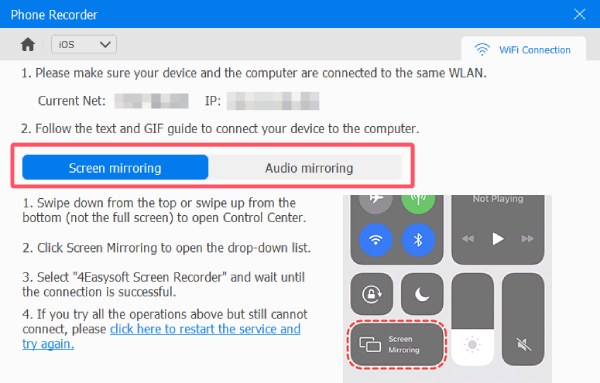
3. korakPrije spremanja datoteke kliknite gumb "Postavke" za uređivanje snimljenog zaslona iPhonea/iPada.
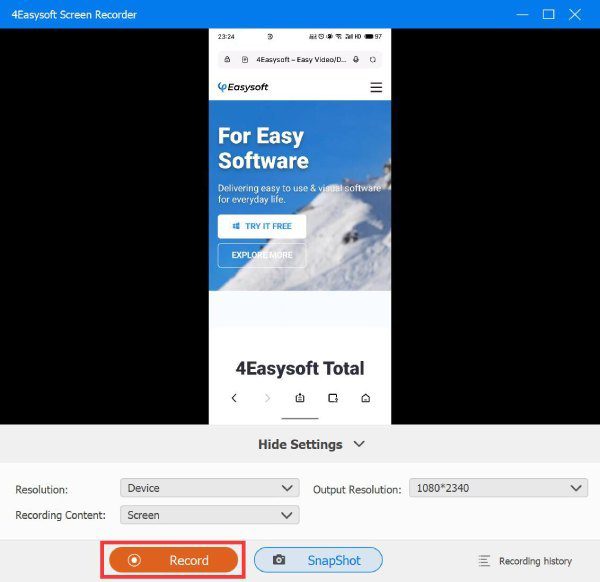
Zaključak
Bez obzira na uređaj koji koristite, uređivanje snimaka zaslona nužan je korak kako biste ih učinili privlačnijima i profesionalnijima. 4Easysoft Screen Recorder, možete jednostavno snimati i uređivati zaslone na Windows, Mac, Android i iOS uređajima. Poboljšajte snimke zaslona, dodajte napomene i učinite svoje videozapise lako istaknutima.
100% Sigurno
100% Sigurno



